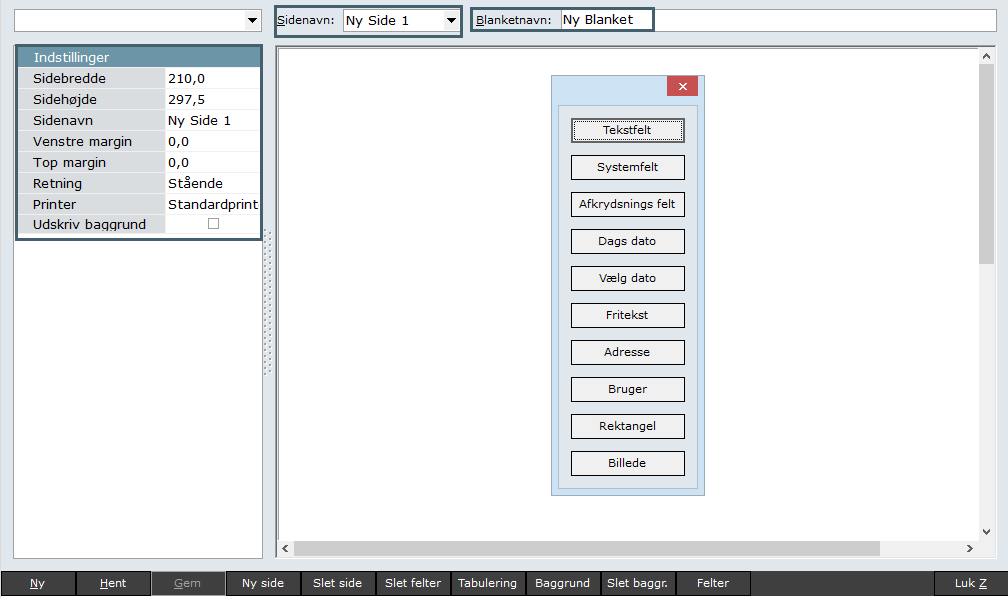I Systemmanager -> Design blanket er det muligt at oprette og redigere.
Funktioner og felter
Opret ny blanket ved at vælge <Ny>.
Rediger en blanket ved at vælge <Hent>. En oversigt over blanketter fremkommer, hvor den aktuelle blanket markeres.
Tilføj ny side i blanketten ved at vælge <Ny side>. For hvert tryk tilføjes en side.
Slet en side i blanketten ved at vælge <Slet side>. For hvert tryk slettes en side.
Indsæt en baggrund i blanketten ved at vælge <Baggrund>. Baggrunden skal være i enten .jpg, .jpeg eller .bmp formatet.
Slet baggrund i blanketten ved at vælge <Slet baggr.>.
Indsæt felter i blanketten ved at vælge <Felter>. Det åbner for værktøjskassen.
Feltet 'Sidenavn' viser, hvilken side, der vises og med mulighed for at vælge en anden side i blanketten.
Feltet 'Blanketnavn' anvendes til navngivning af blanketten.
Fortryd en handling med <Ctrl+Z>. Gendan efter fortryd med <Ctrl+Shift+Z>.
Kopier felter med <Ctrl+C>, klip felter med <Ctrl+X> og indsæt felter med <Ctrl+V> på tværs af blanketter / sider, så længe design blanket modulet ikke lukkes.
Flyt et eller flere felter ved at pege på feltet med musen, holde venstre museknap nede, ryk musen til ny placering eller ved at bruge <Ctrl> + <piletaster> til at flytte henholdsvis op/ned/venstre/højre. Ved flytning af felter vises guidelines, når to eller flere felter står på linje.
Vær opmærksom på at gemme løbende, tjekke op og printe en gang imellem, så resultatet bliver tilfredsstillende.
Opdeling af skærmbilledet
Til venstre vises indstillingerne for et markeret felt. Marker et felt ved at klikke med musen. Højde, bredde mm. kan justeres ved at ændre på værdierne.
Til højre vises selve blankettens indhold ud fra det valgte i feltet 'Sidenavn'.
Skærmbillede